A videó felgyorsításának legjobb módjai iPhone-on
Gondjai vannak a kiváló megoldás megtalálásával kapcsolatban hogyan lehet felgyorsítani a videót iPhone-on? Nem kell többé küzdened magaddal. Számos módja van a videók felgyorsítására. Vannak megoldások, amelyeket iPhone-ján találhat. Ezenkívül néhány letölthető szoftveralkalmazásban találhat megoldást videosebesség-vezérlőkkel, amelyek lehetővé teszik a videók sebességének beállítását. Ez a cikk különféle kiváló módszereket mutat be a videó sebességének megváltoztatására és az átlagos sebességnél gyorsabbá tételére. Ha többet szeretne megtudni a videók felgyorsításáról az iPhone készüléken, el kell olvasnia ezt a cikket.
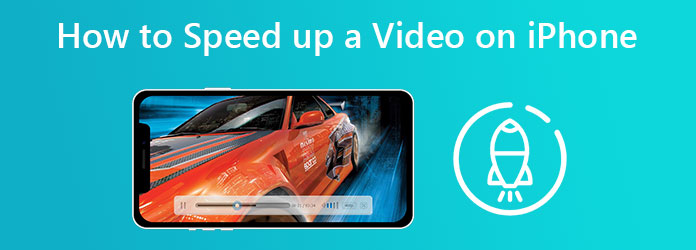
Szeretné megtanulni, hogyan gyorsíthatja fel a videót ingyenesen iPhone-on? Ebben az esetben használhatja a sajátját képek alkalmazást iPhone-ján. Ez az alkalmazás nem csak a képek javítására korlátozódik szerkesztő eszközökkel. Segíthet a videóid sebességének beállításában is. Továbbá, ha van lassított videója, amelyet iPhone-jával készített, felgyorsíthatja őket, és gyorsabban lejátszhatja őket, mint az átlagos videósebesség a Fotók alkalmazáson keresztül. Kövesse ezeket az egyszerű lépéseket, hogy többet tudjon meg a lassított videók felgyorsításáról.
Nyissa meg a képek alkalmazást iPhone-ján, és csatolja a felgyorsítani kívánt videót.
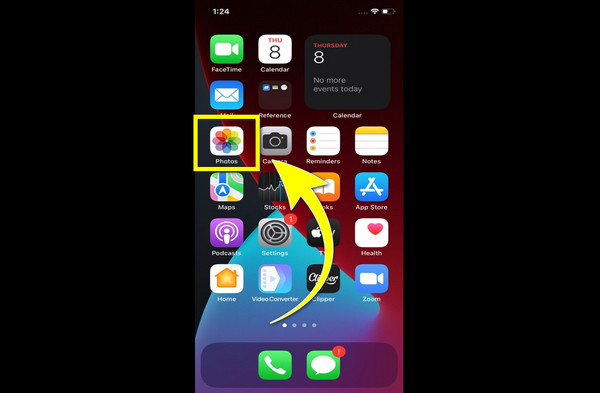
Ha már csatoltad a videódat, kattints szerkesztése hogy elkezdje felgyorsítani a videót.
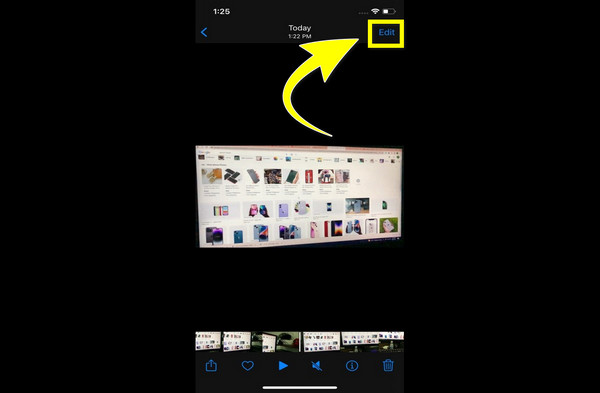
Kattintás után szerkesztése, a fehér sáv a videó alatt fog megjelenni. Húzza össze a sávokat a videó lassú hatásának teljes eltávolításához.
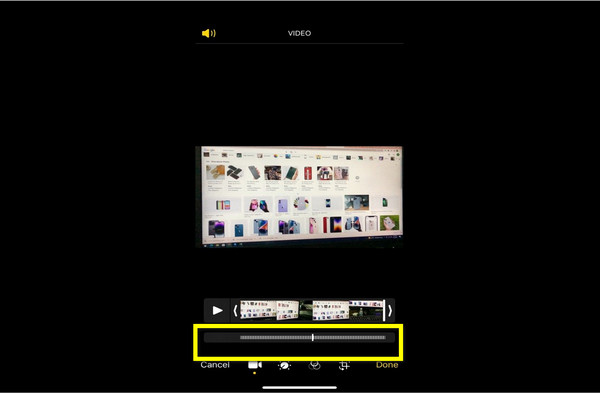
Ha nincs hézag a fehér sávon, kattintson a gombra csinált a videó mentéséhez. Most megtekintheti a videót a kívánt sebességgel.
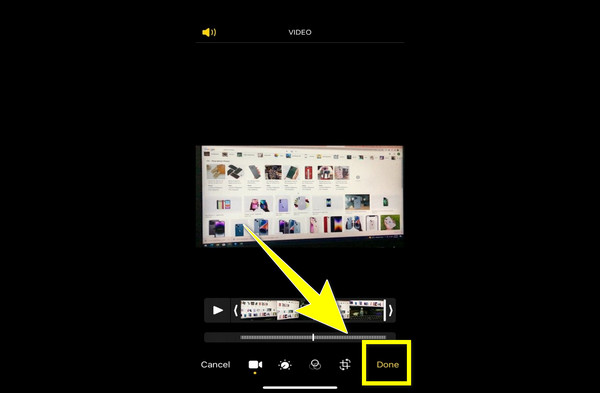
Ha megbízható alkalmazást keres videosebesség-szabályozóval, amely segíthet a videó előretekerésében iPhone-on, akkor capcut ott van neked. Ezenkívül ez egy ingyenes alkalmazás, amelyet használhat; egyszerű és könnyen használható. Ezenkívül sok mindent megtehet a Capcuton, például két vagy több videót kombinálhat, hirdetési logókat a videóihoz, effektusokat adhat hozzá stb. Ezenkívül a Capcut segíthet a videó sebességének 1x, 2x, 5x, 10x és 100x gyorsabb beállításában. Ha fel szeretné gyorsítani videóit a CapCut segítségével, kövesse az alábbi egyszerű lépéseket.
Töltse le a sapkavágás Alkalmazás. A letöltés után nyissa meg az alkalmazást, és kattintson a Új projekt gombot a videó hozzáadásához, amelynek sebességét módosítani szeretné.
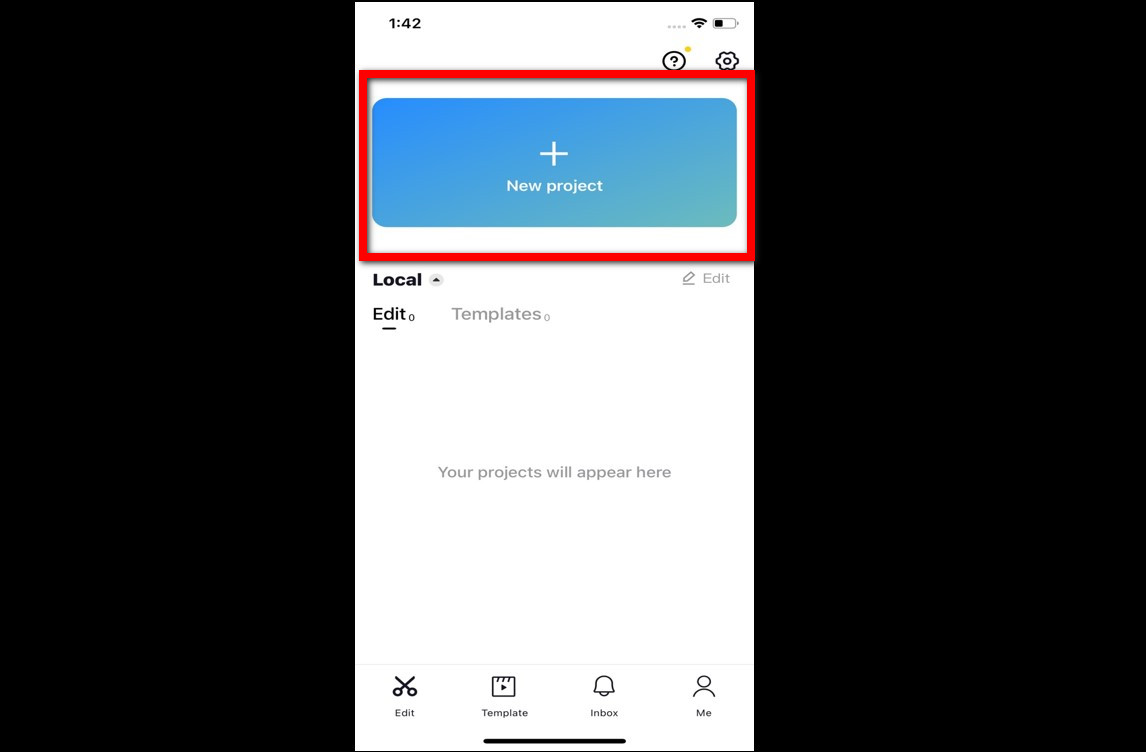
A videó csatolása után kattintson a videóra, hogy megjelenjenek a szerkesztőeszközök. Ezután kattintson a Sebesség ikonra.
![]()
Ha rákattint a Sebesség ikonra, a Videó sebessége opciók jelennek meg. Ezután válassza ki a videóhoz kívánt sebességet. Felgyorsíthatja a videót 1x, 2x, 5x, 10x, és a 100x gyorsabb.
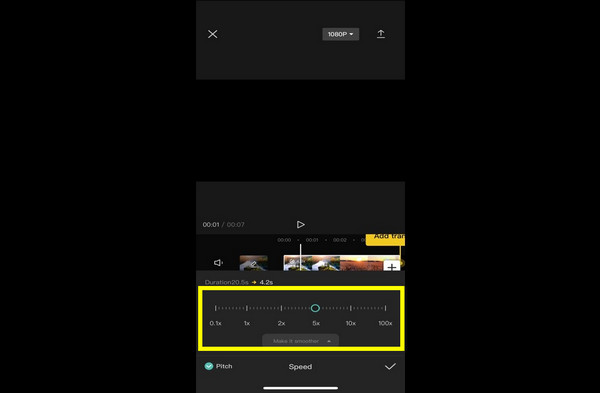
Ha már befejezte a videói sebességének módosítását, kattintson a gombra Export ikonra a mentéshez.
![]()
splice egy másik kiváló és hatékony szoftveralkalmazás videó sebességvezérlővel, amellyel felgyorsíthatja videóit. Segít megtanulni, hogyan gyorsíthatja fel a videót iPhone-ján az átlagos sebességnél kétszer gyorsabban. Akár 2-szer gyorsabban is felgyorsíthatja videóit. Ezenkívül a Splice különféle szerkesztési funkciókkal rendelkezik, amelyeket élvezhet, például videoklipek vágása, vágása és kivágása. Ezenkívül ez az alkalmazás iOS és Android rendszerrel kompatibilis, így kényelmesebb a felhasználók számára. Továbbá, ha Ön kezdő, akkor az alkalmazás funkciói között oktatóanyagokat és útmutatókat is találhat, amelyek hasznosak lesznek az Ön számára. Ha szeretné kipróbálni ezt a nagyszerű alkalmazást, hogy felgyorsítsa videóit, kövesse az alábbi egyszerű lépéseket.
Töltse le a splice. A letöltés után nyissa meg az alkalmazást, válassza ki a Új projekt gombot, és nyissa meg a felgyorsítani kívánt videót.
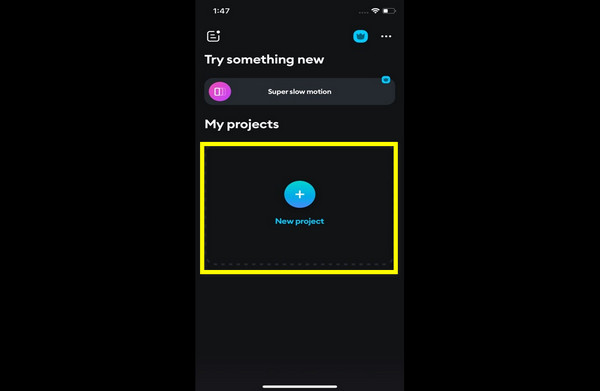
Ha már csatolta, kattintson a sajátjára videó és folytassa a sebesség ikonra.
![]()
A Videó sebesség beállításai gombra kattintás után jelenik meg Sebesség ikonra. Ezután akár 10-szer gyorsabban is módosíthatja a videó sebességét.
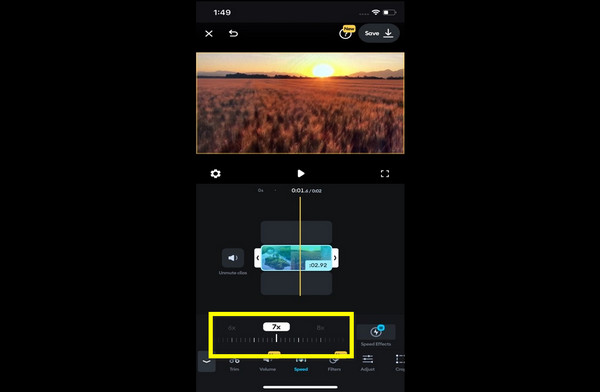
A videó sebességének módosítása után kattintson a Megtakarítás gombot a videó mentéséhez az iPhone-on.
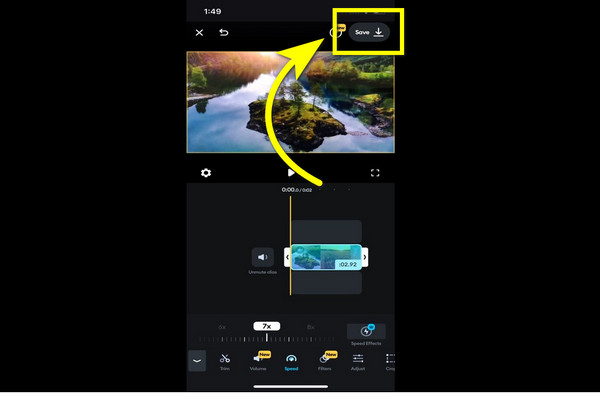
Ha még mindig küzd a videók felgyorsításával az iPhone-on, van egy másik módszer is erre. Először átviheti videóit számítógépre, és használhatja Video Converter Ultimate. Ez egy kiváló alkalmazás, amellyel akár 8-szor gyorsabban is felgyorsíthatja számítógépét. Ezenkívül különféle szerkesztőeszközökkel rendelkezik, amelyeket élvezhet, mint például effektusok beállítása, videokollázsok készítése, videók lassítása és felgyorsítása, és még sok más. Ha szeretné tudni, hogyan gyorsíthatja fel videóit ezzel az alkalmazással, kövesse az alábbi egyszerű lépéseket.
Töltse le a Video Converter Ultimate és kattintson a Letöltés gomb. Ezt követően kövesse a telepítési folyamatot.
Nyissa meg az alkalmazást, és folytassa a Eszköztár > Videosebesség-vezérlő gombot.
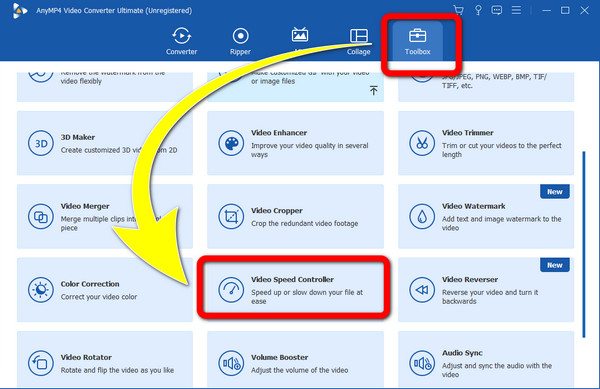
Amikor már megjelent a felület. Válaszd ki a Plusz aláírás gombot, és add hozzá a felgyorsítani kívánt videót.
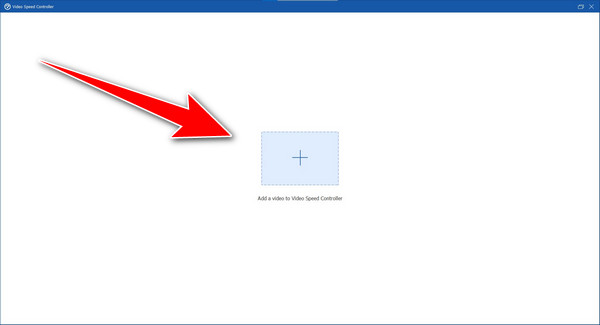
Ha a videód már hozzá van adva, mostantól akár 8-szor gyorsabbra is módosíthatod a videód sebességét.
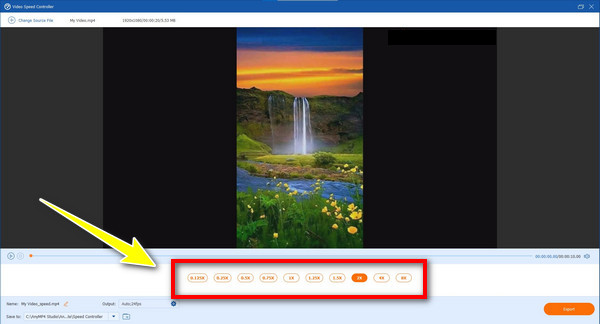
Ha végzett a videó felgyorsításával, válassza ki a Export gombot a fájl mentéséhez. És tessék; most átviheti szerkesztett videóját iPhone-jára, és élvezheti a videó megtekintését a kívánt videósebességgel.
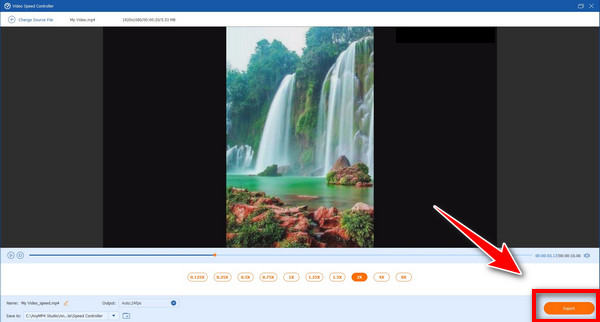
További irodalom:
A videó felgyorsításának legegyszerűbb módjai az eszközön
A legjobb módszerek a videó felgyorsítására az iMovie-on
Átváltoztathatom a lassított videómat átlagos sebességre az iPhone használatával?
Igen tudsz! Nem kell másik alkalmazást keresnie. Használni a képek alkalmazással az iPhone átlagos sebességre tudja fordítani a lassított videót.
Létezik megbízható videósebesség-vezérlő iOS-hez?
Igen, sok olyan alkalmazás van videosebesség-szabályozóval, amelyet az iPhone-hoz használhat. Keresnie kell a böngészőjében, és meg kell keresnie az eredményeket az eredményoldalon.
Az iPhone-ommal is lassított módba helyezhetem a videóimat?
Természetesen! Az átlagos sebességnél lassabbra állíthatja a videót, ha iPhone készülékén használja a Fotók alkalmazást.
Arra a következtetésre juthatunk, hogy felgyorsíthatja videóit iPhone-ján a Fotók alkalmazással, és vannak más alkalmazások is, amelyekkel módosíthatja videói sebességét. Most tanulj hogyan lehet felgyorsítani a videót iPhone-on. Ezenkívül ez a cikk egy alternatív módot kínál a videók felgyorsítására, ha nem tudja használni iPhone-ját. Ez az alkalmazás a Video Converter Ultimate amivel módosíthatod a videóid sebességét.
Több Reading
A 9 legjobb videósebesség-szabályozó Windows és Mac rendszerhez
Szeretnéd beállítani a videód sebességét? Itt felsoroljuk a legjobb online és offline videosebesség-vezérlőt, amelyet ingyenesen használhat.
4 egyszerű módszer egy videó lelassítására a TikTokon [2024 Ultimate Guide]
Hogyan lassíthat le egy videót a TikTokon, hogy drámai hatásokat hozzon létre? Ismerjen meg 4 egyszerű módszert ebből a cikkből, és tanulja meg, hogyan teheti vírusossá TikTok-videóját.
Két vagy több videó egyesítése iPhone -ban
Hogyan lehet egyesíteni a videókat iPhone -on? Összeolvaszthat 2 videoklipet egy iPhone -on? Ez a bejegyzés 3 módot oszt meg két vagy több videó egyesítésére iPhone -on.
Lépésről lépésre bemutató útmutató a videó megfelelő megfordításához iPhone-on vagy iPaden
A videó iPhone-on való megfordításához kövesse átfogó útmutatónkat, és gond nélkül javítsa ki a videót oldalra.
Videó gyorsítása